Uno de los programas de Microsoft Office más utilizados es Microsoft Word. Microsoft Word es una aplicación de software que se utiliza para crear datos en forma de escritura, pero es posible insertar imágenes, crear gráficos, tablas, formas y otras funciones.
Desde Microsoft Word también puedes crear un organigrama, o cualquier otro organigrama que necesites, como el flujo o proceso de un problema o cómo funciona un sistema. ¿Cómo hacer? ¡Es fácil!
Una de las instalaciones que proporcionan gráficos es el menú. SmartArt. Puede encontrar varios tipos de gráficos allí. Para más detalles, veamos la explicación a continuación.
Notas: Este tutorial se aplica a todas las versiones de Microsoft Office, desde Office 2007, 2010, 2013, 2016, 2019 hasta las versiones más recientes.
Cómo crear un gráfico en Microsoft Word
He aquí cómo hacer un gráfico en Microsoft Word fácilmente usando Arte inteligente.
1. En primer lugar, debe abrir la aplicación Microsoft Word, luego seleccione documento en blanco.
2. A continuación, seleccione Insertar pestaña. Dentro del menú de inserción, habrá otro submenú. Hacer clic Arte inteligente.
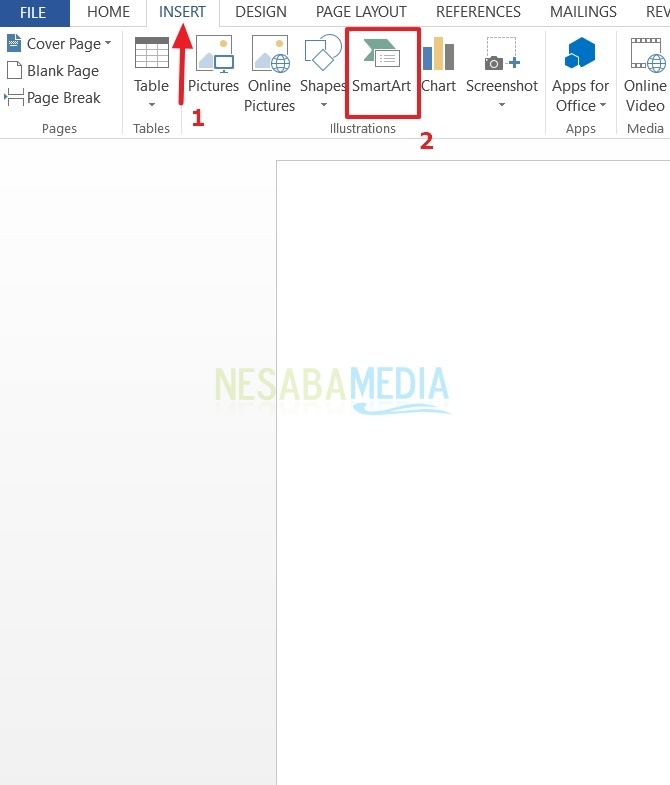
3. Ahora, aparecerá un cuadro de diálogo como se muestra a continuación. Elija qué gráfico creará. Ajuste a sus necesidades.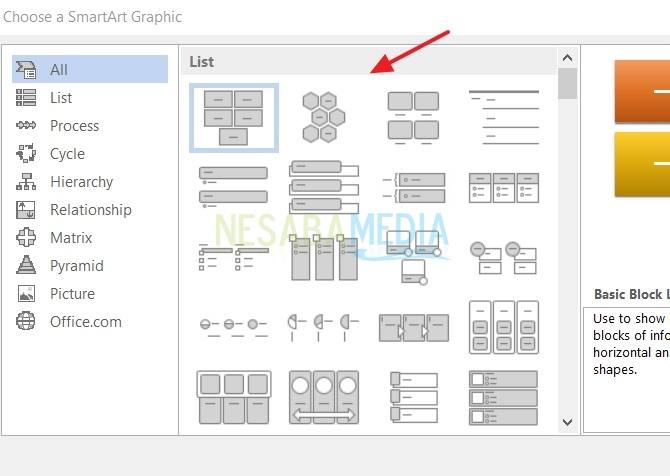
4. Si desea crear una estructura de clases o un organigrama, puede seleccionar secciones Jerarquía. Después de que termine de elegir, no olvide hacer clic en OK.
5. Después de eso, aparecerá el gráfico. Puede escribir el texto en el cuadro de diálogo. Escribe tu texto aquí. También puede poner el texto directamente en el forma que ha estado disponible. 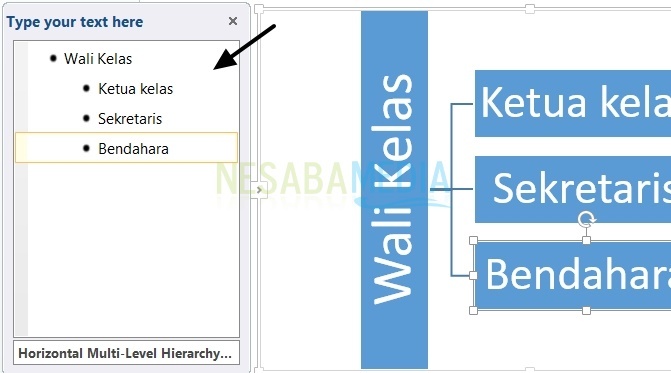
6. Bueno, el gráfico que acabas de crear está listo. Mira la foto de abajo.
Microsoft Word ha proporcionado varias formas de gráficos. Ahora depende de la forma que quieras usar. Aquí se explicará el gráfico que otros utilizan a menudo.
Proceso, por lo general, este gráfico se utiliza para explicar el flujo o proceso de un problema.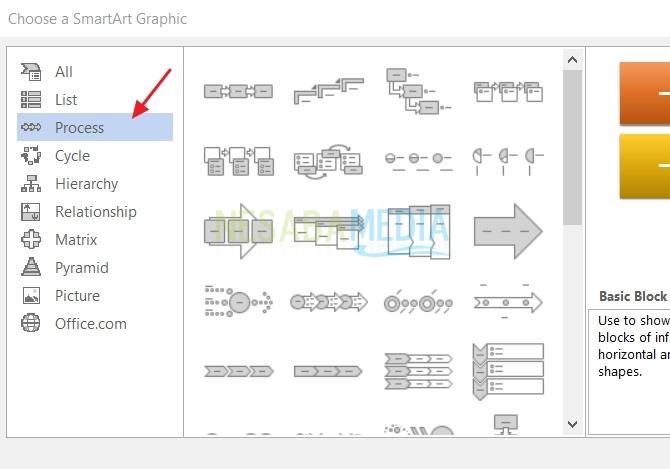
Ciclo, generalmente utilizado para describir el flujo de un problema de manera circular. 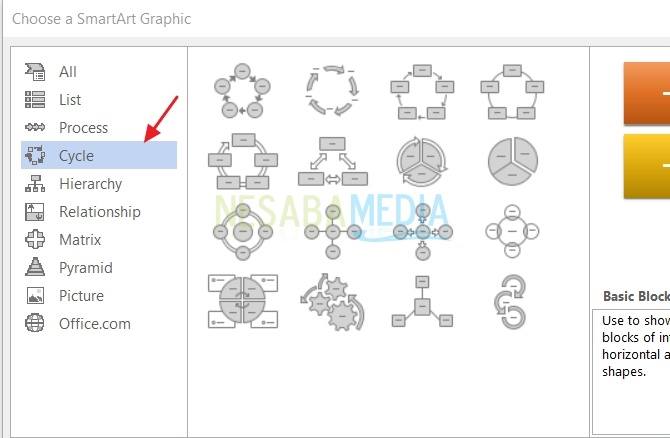
Pirámide, generalmente utilizado para crear niveles en un caso particular.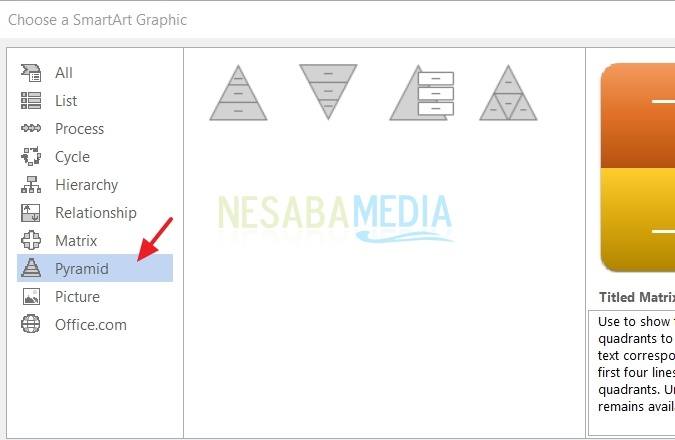
Bueno, tal vez eso es todo lo que se puede explicar sobre cómo crear un gráfico en Microsoft Word En este caso, puede volver a consultar el gráfico proporcionado por Microsoft a través de la pestaña Arte inteligente y adaptarlo a sus necesidades de escritura.
Sin tomar mucho tiempo, ya puede crear un gráfico determinado. Ahora, cómo lo creas. ¡Esperemos que sea útil y buena suerte con el tutorial anterior!

